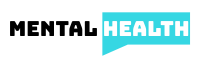Помогне! Как мога да чета статии без изображения?
Предпочитате статии ADDitude без разсейване? Искате ли да прочетете нашите слайдшоу всички на една страница? Научете как да преглеждате съдържанието ни без изображения, прекъсвания на страници или връзки на страничната лента.
1. Първа стъпка: Кликнете или докоснете иконата „Печат“ под заглавието на статията и тийзъра
Щракнете върху иконата за печат, която се появява в горната част на статията, вдясно, близо до бутоните за споделяне в социални мрежи (вижте пример по-долу).

2. Стъпка втора: Изберете желания от вас формат за четене
Следвайте специфичните за браузъра инструкции по-долу, за да прочетете статията си в един от следните формати:
- „Open PDF in Preview“, за да видите статията веднага
- ИЛИ „Запазване като PDF“, за да запишете документа на вашия компютър
- ИЛИ отпечатайте статията
- ИЛИ използвайте инструментите + и - в диалоговия прозорец за преглед на печат, за да прочетете статията точно там
На iPhone, като използвате Safari или Chrome
След като докоснете иконата за печат, както е показано по-горе, увеличете мащаба на страница 1 от прегледа на статията, за да увеличите размера на шрифта. След това ще можете да прочетете пълния текст на цялата статия или слайдшоу на вашия iPhone без никакви изображения. Ако искате да запазите копие, използвайте иконата на полето и стрелката Споделяне в горния десен ъгъл, за да споделите или запазите статията (вижте примера по-долу).
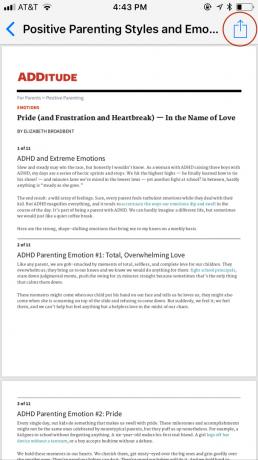
На Mac, използвайки Safari
В изскачащия прозорец за печат щракнете върху падащото меню, обозначено PDF и изберете желания формат (вижте примера по-долу). Или използвайте инструментите + и -, за да увеличите и прочетете статията точно в диалоговия прозорец за преглед на печат.
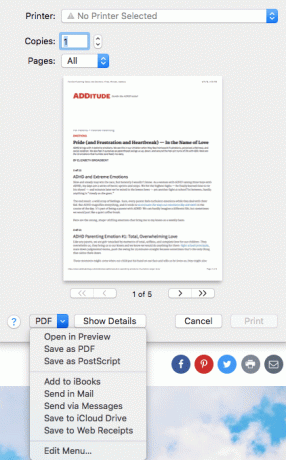
На Mac, Използване на Chrome
В изскачащия прозорец за печат щракнете върху падащото меню, означено Дестинация, и изберете Запазване като PDF, Печат или Запазване на вашия Google Диск. Можете също да щракнете върху „Отваряне на PDF в преглед“ в долната лява част, за да прочетете статията веднага, или да използвате инструментите + и -, за да увеличите и прочетете статията точно в диалоговия прозорец за преглед на печат.
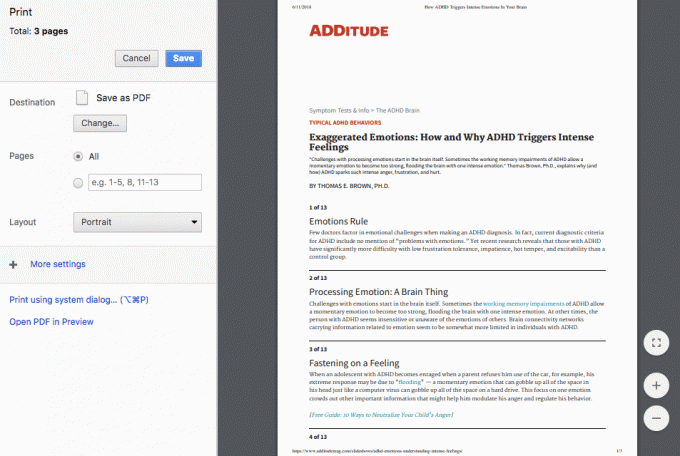
На Mac, Използвайки Firefox
В изскачащия прозорец за печат щракнете върху падащото меню, маркирано PDF в долния ляв ъгъл. От там можете да изберете „Open PDF in Preview“, за да видите статията веднага, или щракнете върху „Save as PDF“ и запишете документа на вашия компютър.
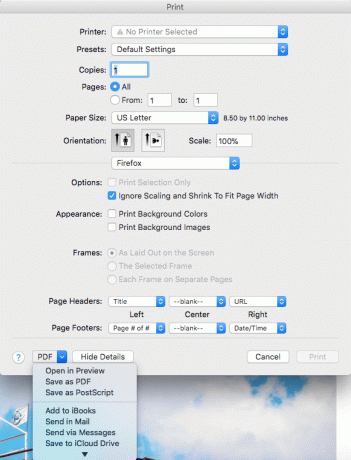
На компютър, използвайки Chrome
В изскачащия прозорец за печат можете да прегледате предварителния преглед на статията или да промените Дестинацията на „Запазване като PDF“, след което да запазите документа на вашия компютър.
На компютър, използвайки Firefox
Забележка! Не използвайте иконата за печат. Вместо това щракнете върху File в най-горното меню на браузъра, изберете Preview Print и изберете квадратчето „Simplify Page“, за да прочетете съдържанието без изображения.
На компютър, използвайки Explorer
Забележка! Не използвайте иконата за печат. Вместо това щракнете върху File в най-горното меню на браузъра, изберете Preview Print, за да прочетете съдържанието без изображения.
От 1998 г. милиони родители и възрастни се доверяват на експертните насоки и подкрепа на ADDitude за да живеят по-добре с ADHD и свързаните с него психични заболявания. Нашата мисия е да бъдем вашият доверен съветник, непоколебим източник на разбиране и насоки по пътя към уелнес.
- кикотене